Cara menginstal git di ubuntu 18.04 Bionic Beaver Linux

- 931
- 221
- Hector Kuhic
Objektif
Tujuannya adalah untuk menginstal Sistem Kontrol Versi Terdistribusi Git di Ubuntu 18.04 Linux. Pertama, kami akan menginstal git di ubuntu dari repositori ubuntu standar dan nanti kami akan melakukan instalasi git dari kode sumber.
Sistem Operasi dan Versi Perangkat Lunak
- Sistem operasi: - Ubuntu 18.04 Bionic Beaver
Persyaratan
Akses istimewa ke sistem ubuntu Anda sebagai root atau melalui sudo perintah diperlukan.
Konvensi
- # - mensyaratkan perintah Linux yang diberikan untuk dieksekusi dengan hak istimewa root baik secara langsung sebagai pengguna root atau dengan menggunakan
sudomemerintah - $ - mensyaratkan perintah Linux yang diberikan untuk dieksekusi sebagai pengguna biasa
Versi lain dari tutorial ini
Ubuntu 20.04 (fossa fokus)
Instruksi
Instal git di ubuntu dari repositori
Pertama kami akan menginstal git di ubuntu dari repositori standarnya. Untuk melakukannya cukup jalankan perintah:
ubuntu: ~ $ sudo apt -y install git
Setelah siap, Anda dapat memeriksa instalasi git yang benar dengan mengambil versi git:
$ git --version git versi 2.15.1
Anda sekarang telah menginstal git di sistem ubuntu Anda.
Instal git di ubuntu dari kode sumber
Instalasi git dari repositori ubuntu standar tidak menghasilkan versi git terbaru. Dalam beberapa kasus yang jarang Anda mungkin ingin menginstal versi git terbaru. Untuk melakukannya kita perlu menginstal git dari kode sumber.
Mari kita mulai dengan pemasangan semua prasyarat. Masukkan perintah:
Ubuntu: ~ $ sudo apt -y instalasi membuat libssl-dev libghc-zlib-dev libcurl4-gnutls-dev libexpat1-dev getText unzip
Selanjutnya, gunakan browser Anda dan pergilah ke repositori git resmi:
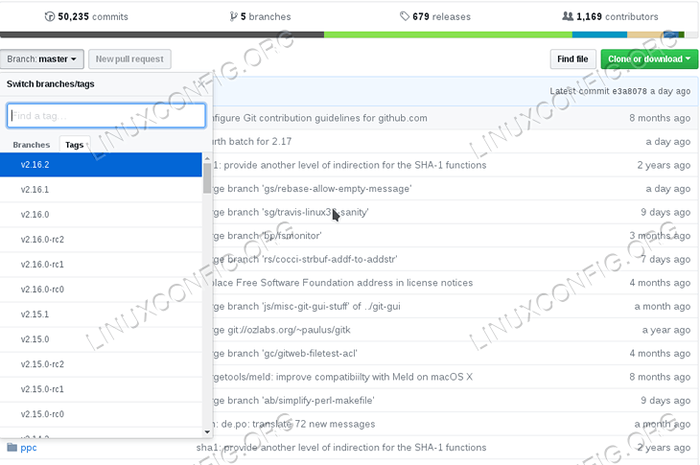
Pilih menguasai cabang. Selanjutnya, klik Tag dan pilih versi git yang Anda inginkan yang ingin Anda instal. Karena kemungkinan sifat yang tidak stabil, adalah ide yang baik untuk menghindari versi kandidat rilis (RC) jika memungkinkan.
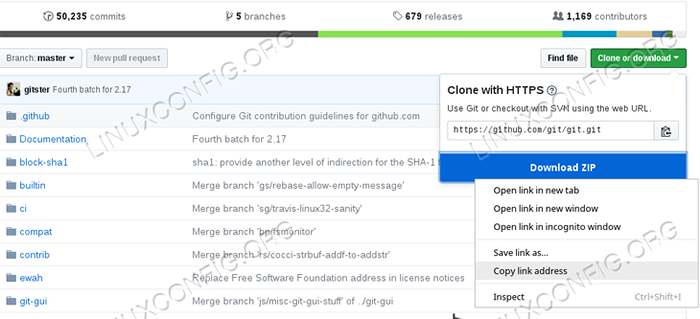
Dari sini klik Klon atau unduh tombol. Selanjutnya, klik kanan Unduh zip dan pilih Salin alamat tautan.
Kembali ke terminal Anda, gunakan wget Perintah untuk mengunduh paket zip git menggunakan alamat unduhan tautan git yang sebelumnya diambil. Contoh:
ubuntu: ~ $ wget https: // github.com/git/git/arsip/v2.16.2.ritsleting
Unzip paket git unduh. Nomor versi git Anda mungkin berbeda:
ubuntu: ~ $ unzip v2.16.2.ritsleting
Pada tahap ini kami siap untuk mengkompilasi dan menginstal git. Kumpulan perintah berikut akan menyusun kode sumber git yang diunduh sebelumnya dan menginstal Git Binaries di Ubuntu 18 Anda.04 Sistem Linux. Ubah nomor versi jika perlu:
ubuntu: ~ $ cd git-2.16.2 ubuntu: ~ $ make prefix =/usr/lokal semua ubuntu: ~ $ sudo make prefix =/usr/instalasi lokal
Jika semuanya berjalan dengan baik, Anda harus menginstal git di Ubuntu 18 Anda.04 Sistem. Untuk mengonfirmasi Run:
Ubuntu: ~ $ git --version git versi 2.16.2
Konfigurasi GIT pasca-instal
Anda sekarang dapat menggunakan git untuk mengkloning repositori apapun. Namun jika Anda ingin membuat Git berkomitmen, terlebih dahulu, Anda harus menetapkan informasi pribadi Anda yang akan dikirimkan ke cabang utama dengan setiap komitmen Anda. Masukkan perintah Linux berikut untuk mengatur nama dan alamat email Anda:
Ubuntu: ~ $ git config -pengguna global.Nama "Namamu di Sini" Ubuntu: ~ $ git config -pengguna global.Email "[email protected] Sini"
Anda selalu dapat mengubah pengaturan ini dengan mengedit utama ~/.gitconfig File Konfigurasi Git Terletak dengan Direktori Rumah Anda:
[user] name = nama Anda di sini email = [email protected] Sini Tutorial Linux Terkait:
- Hal -hal yang harus diinstal pada ubuntu 20.04
- Hal -hal yang harus dilakukan setelah menginstal ubuntu 20.04 FOSSA FOSSA Linux
- Hal -hal yang harus diinstal pada Ubuntu 22.04
- Hal -hal yang harus dilakukan setelah menginstal ubuntu 22.04 Jammy Jellyfish…
- Ubuntu 20.04 Panduan
- Ubuntu 20.04 trik dan hal -hal yang mungkin tidak Anda ketahui
- Ubuntu 22.04 Panduan
- File Konfigurasi Linux: 30 Teratas Paling Penting
- Instal Arch Linux di VMware Workstation
- Pengantar Otomatisasi Linux, Alat dan Teknik
- « Cara mengambil tangkapan layar di ubuntu 18.04 Bionic Beaver Linux
- Cara menginstal klien ftp untuk ubuntu 18.04 Bionic Beaver Linux »

